Vandaag helpen we degenen die worstelen met het probleem “YouTube blijft uitloggen”. Na het inloggen op YouTube voor de eerste keer op uw computer, kunt u altijd ingelogd blijven, tenzij u zich actief afmeldt. Sommigen van jullie klagen echter dat ik steeds wordt uitgelogd bij YouTube. In dit artikel worden verschillende technieken gedemonstreerd.
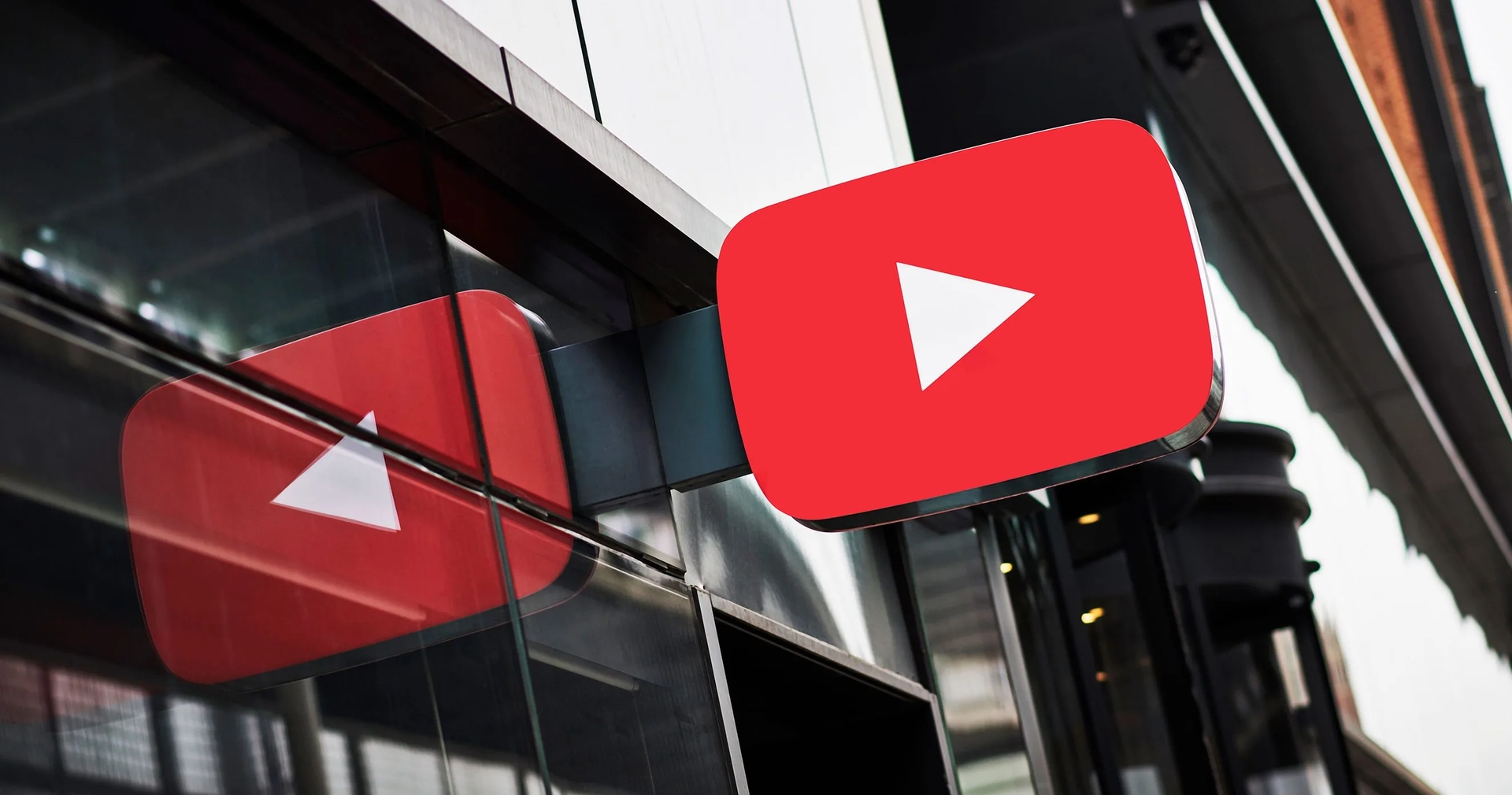
Ik word regelmatig uitgelogd bij YouTube. U zult merken dat dit veel consumenten stoort wanneer u er online naar zoekt. Vind je het erg dat ik constant uitgelogd word bij YouTube? Als dat zo is, kun je vragen waarom ik steeds wordt uitgelogd bij YouTube. Bestaan er toegankelijke technieken? Je bent op de juiste plek. Dit bericht laat veel oplossingen zien voor het probleem “YouTube blijft me afmelden”.

Hoe op te lossen YouTube blijft uitloggen?
Methode 1: Wis cpijn en cookies in uw browser
YouTube blijft mij uitloggen, dit gebeurt altijd wanneer de instellingen van je webbrowser niet juist zijn. U kunt beginnen met het wissen van de weergavegeschiedenis, caches en cookies van uw webbrowser. U kunt de taak voltooien door deze instructies te volgen als u Google Chrome gebruikt:
- Activeer Google Chrome.
- Ga naar Instellingen nadat je het menu met de drie stippen hebt geselecteerd.
- Klik op Browsegegevens wissen nadat u naar het gedeelte Privacy en beveiliging van de pagina bent gegaan.
- Onderzoek gegevens zoals uw browsegeschiedenis, cookies, andere sitegegevens, bestanden in de cache, foto’s, enz.
- Om ze uit uw webbrowser te verwijderen, klikt u op de optie Gegevens wissen.
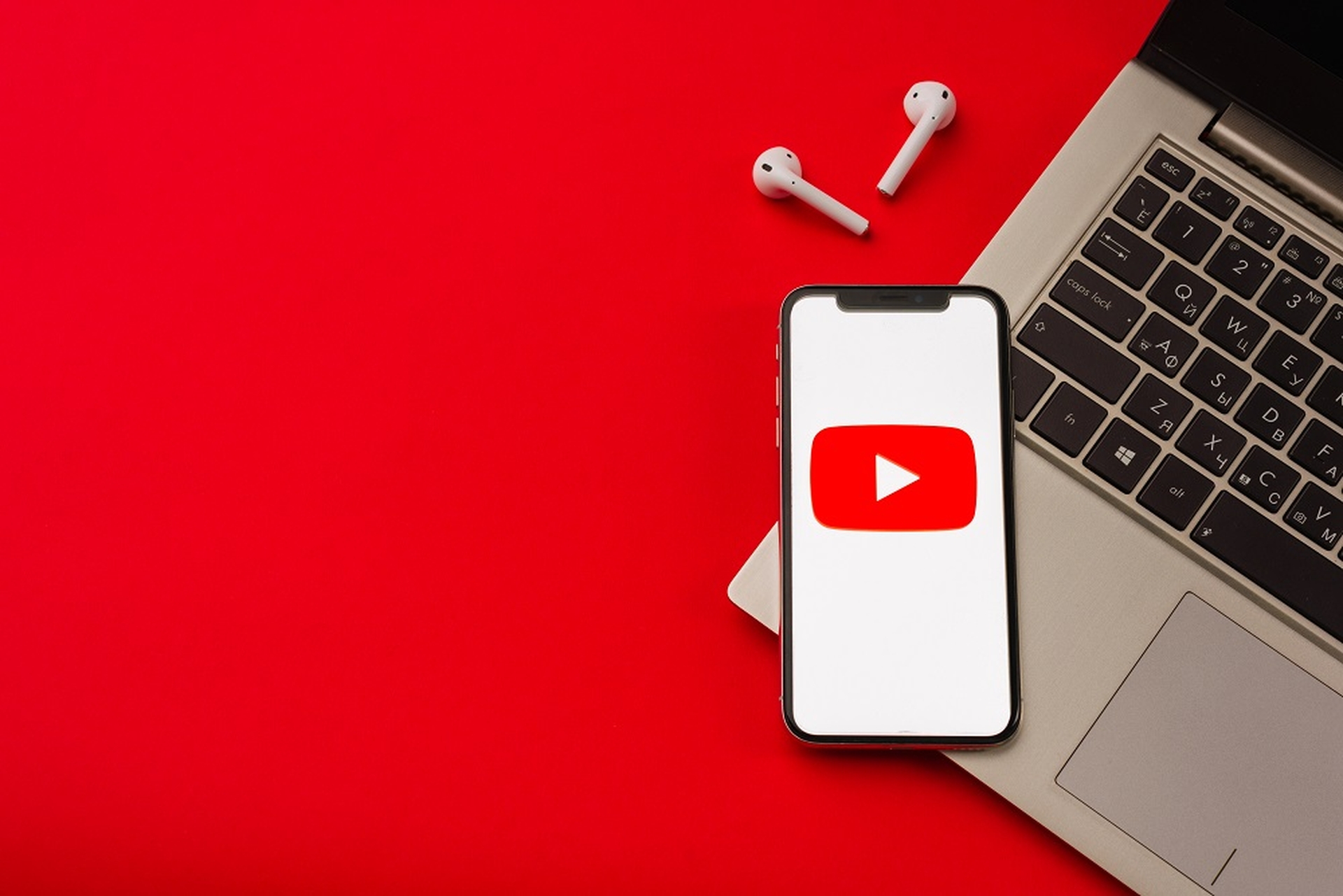
De procedures voor het verwijderen van caches en cookies variëren afhankelijk van de webbrowser die u gebruikt. Je kunt nu inloggen met je YouTube-account om te zien of het probleem is opgelost. Probeer de volgende aanpak als het probleem niet verdwijnt.
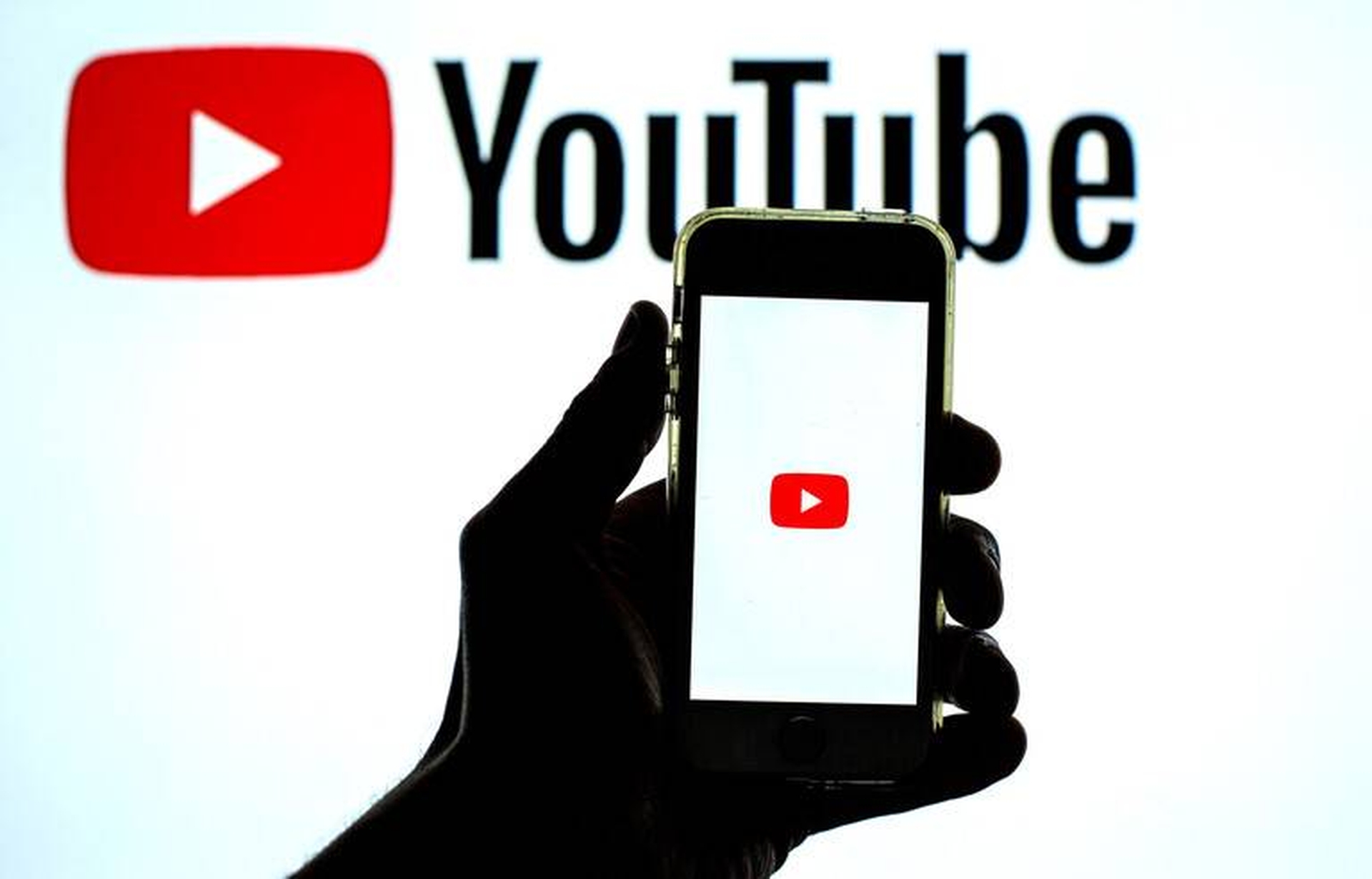
Methode 2: Schakel extensies in uw browser uit
Als je extensies aan je webbrowser hebt toegevoegd, mag je ervan uitgaan dat ze verantwoordelijk zijn voor het feit dat YouTube me steeds uitlogt van het probleem. Je kunt ze uitschakelen om het eens te proberen. Gebruik Google Chrome als illustratie:
- Activeer Google Chrome.
- Nadat u de drie stippen hebt geselecteerd, selecteert u Meer hulpmiddelen > Extensies.
- Druk op de knop om alle extensies uit te schakelen.
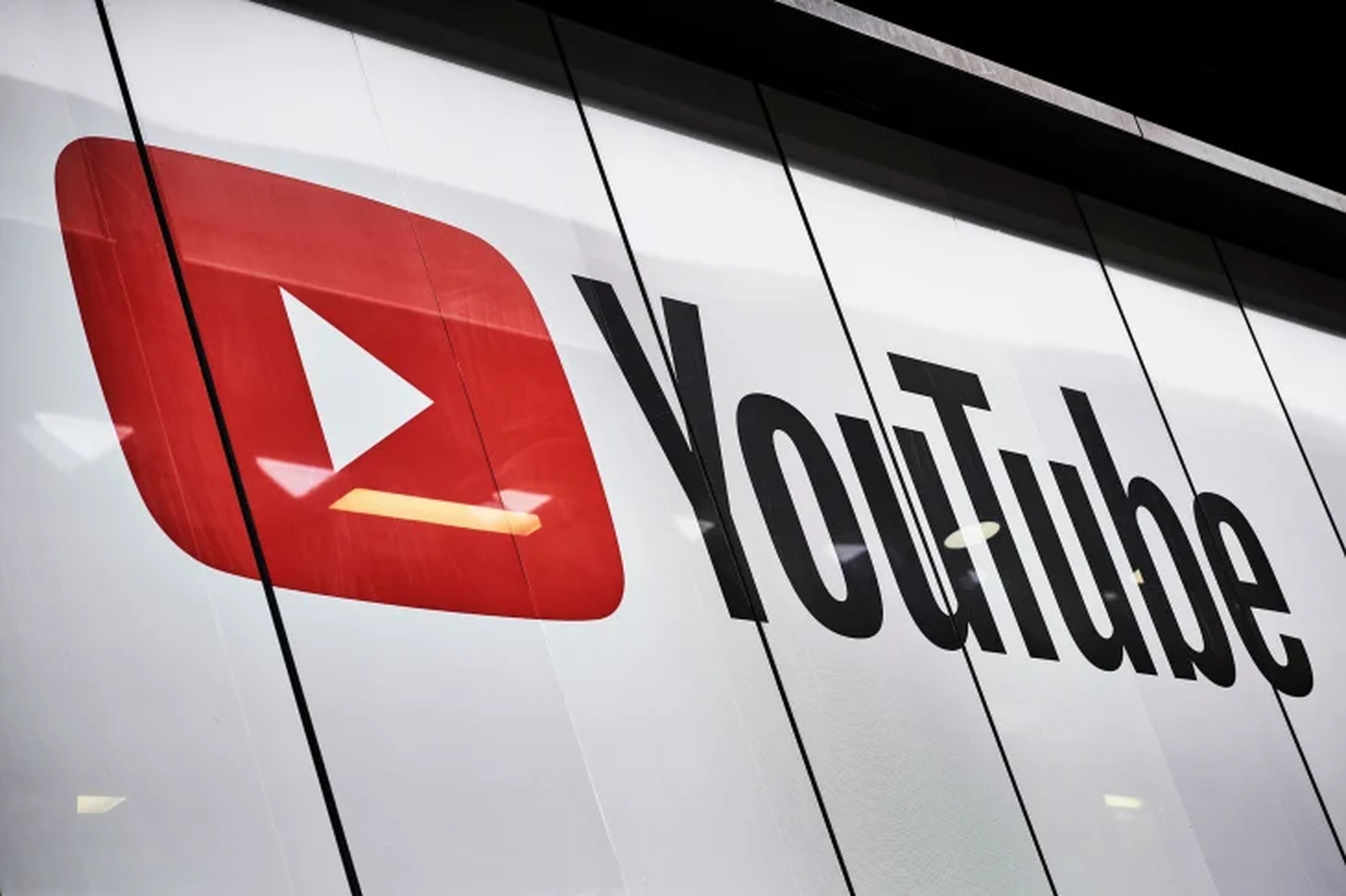
We hopen dat je genoten hebt van dit artikel op YouTube, blijf uitloggen: hoe dit op te lossen. Als je dat hebt gedaan, zijn we er zeker van dat je ook enkele van onze andere artikelen met plezier zult lezen, zoals wat YouTube doet en hoe je het moet gebruiken, of YouTube werkt niet op Android: hoe de fout op te lossen.
Source: YouTube logt steeds uit: hoe los ik dit op?

